- Osa 1. Videoiden kiertäminen Windowsissa FoneLab Video Converter Ultimate -sovelluksella
- Osa 2. Videoiden kiertäminen Windowsissa Video Editorin avulla
- Osa 3. Videon kääntäminen Windowsissa VLC:n avulla
- Osa 4. Videon kääntäminen Windows Onlinessa
- Osa 5. Usein kysyttyä videon kääntämisestä Windowsissa
- Muunna AVCHD MP4: ksi
- Muunna MP4 WAV: ksi
- Muunna MP4 WebM: ksi
- Muunna MPG MP4: ksi
- Muunna SWF MP4iksi
- Muunna MP4 OGG: ksi
- Muunna VOB MP4: ksi
- Muunna M3U8 MP4iksi
- Muunna MP4 MPEG-muotoon
- Upota tekstitys MP4: ään
- MP4-jakajat
- Poista ääni MP4: stä
- Muunna 3GP-videot MP4: ksi
- Muokkaa MP4-tiedostoja
- Muunna AVI MP4: ksi
- Muunna muunnos MP4: ksi
- Muunna MP4 MKV: ksi
- Muunna WMA MP4: ksi
- Muunna MP4 WMV: ksi
Kierrä videota Windowsissa - 2023-menetelmät videon kiertämiseksi
 Päivitetty Lisa Ou / 23 2023:17
Päivitetty Lisa Ou / 23 2023:17Videon väärä suunta voi johtaa stressaaviin tapahtumiin. Jos siirrät videon tietokoneellesi, se näyttää sinulle alkuperäisen videon. Jos kuvaat videon pystysuunnassa, se on siinä suunnassa. Windows-käyttöjärjestelmä tukee näytön näytön suunnan muuttamista. Kuitenkin, kun se on vaihdettu, on vaikea navigoida ja ajanhukkaa. Se ei ole paras tapa kiertää tai katsella videota vaakasuunnassa.
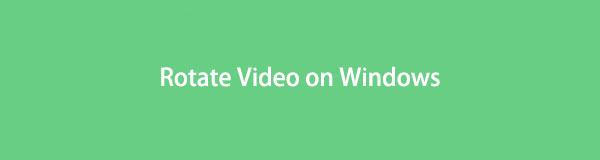
Ainoa tapa kääntää videota nopeasti on muiden toiminnallisten työkalujen avulla. Voit käyttää FoneLab Video Converter Ultimatea oppiaksesi kiertämään videota Windows 10:ssä ja muissa käyttöjärjestelmissä. Onneksi tämä viesti sisältää myös muita menetelmiä, jotta voit tutkia enemmän. Jos haluat tulla ammattimaiseksi videoidesi kääntämisessä, lue artikkeli vakavasti.

Opasluettelo
- Osa 1. Videoiden kiertäminen Windowsissa FoneLab Video Converter Ultimate -sovelluksella
- Osa 2. Videoiden kiertäminen Windowsissa Video Editorin avulla
- Osa 3. Videon kääntäminen Windowsissa VLC:n avulla
- Osa 4. Videon kääntäminen Windows Onlinessa
- Osa 5. Usein kysyttyä videon kääntämisestä Windowsissa
Osa 1. Videoiden kiertäminen Windowsissa FoneLab Video Converter Ultimate -sovelluksella
FoneLab Video Converter Ultimate on nopein työkalu videoiden kiertämiseen. Se tukee useita ja erämuunnos ja editointi. Tässä tapauksessa sinun ei tarvitse käsitellä videoitasi yksitellen. Lisäksi voit lisätä metatietoja tai parantaa videosi laatua kun olet kiertää videota. Sen lisäksi voit myös lisää vesileima videoon. Tässä tapauksessa voit lisätä haluamasi logon, jotta kukaan ei voi varastaa videotasi. Lisäksi se tukee sekä Windowsia että Macia. Haluatko käyttää tätä työkalua oppiaksesi kiertämään videota Windows 7:ssä ja muissa käyttöjärjestelmissä?
Video Converter Ultimate on paras video- ja äänenmuunnosohjelmisto, joka voi muuntaa MPG / MPEG MP4: ksi nopealla nopeudella ja korkealaatuisella kuvan / äänenlaadulla.
- Muunna mikä tahansa video / ääni, kuten MPG, MP4, MOV, AVI, FLV, MP3 jne.
- Tukee 1080p / 720p HD- ja 4K UHD-videomuunnosta.
- Tehokkaat muokkaustoiminnot, kuten leikkaaminen, rajaaminen, kääntäminen, tehosteet, parannukset, 3D ja muut.
Vaihe 1Lataa ohjelmisto tietokoneellesi. Valitse sen jälkeen MV -painiketta työkalun yläosassa. Lataa myöhemmin video, jota haluat kiertää vetämällä se ohjelmistoon. Voit myös napsauttaa Plus-merkki painiketta.
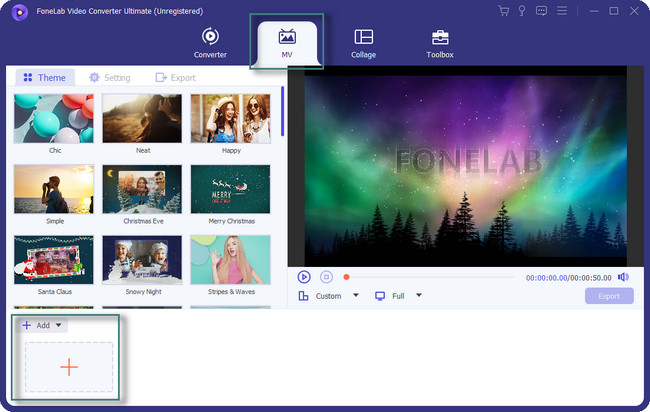
Vaihe 2Valitse muokata painiketta työkalun keskellä. Valitse sen jälkeen Kierrä ja rajaa osio. Etsi Kierto-osio ja kierrä videota. Klikkaa OK painiketta jälkeenpäin.
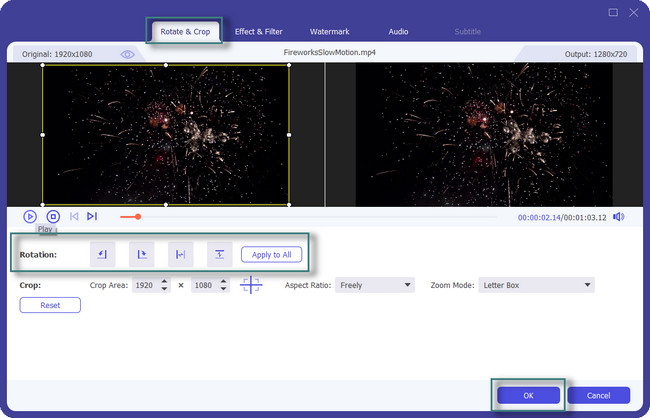
Vaihe 3Voit muokata videota Teemat-osiossa. Lisäksi voit käyttää muita työkaluja videon muokkaamiseen sen kiertämisen jälkeen.
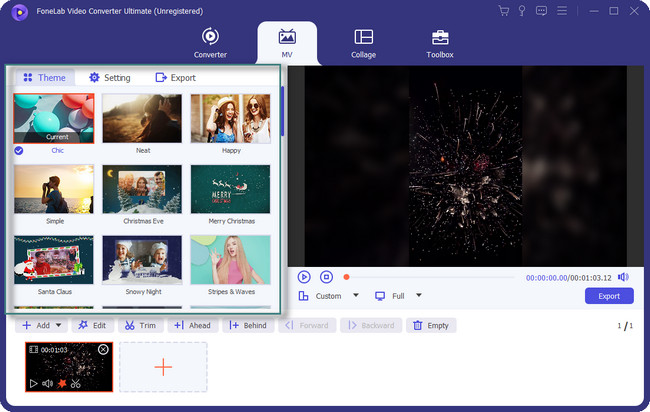
Vaihe 4Valitse Vie -painiketta, jos olet lopettanut videon kääntämisen Windowsissa.
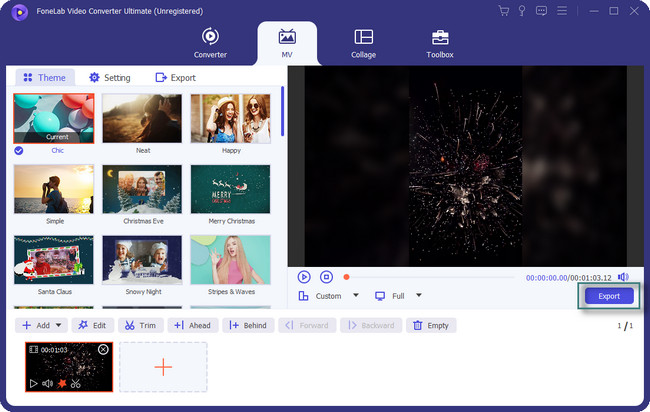
FoneLab Video Converter Ultimate on johtava työkalu videon pyörittämiseen. Voit käyttää muita alla olevia työkaluja. Joillakin niistä kuluu kuitenkin minuutteja jokaisen suorittamasi vaiheen lataamiseen. Jatka eteenpäin.
Video Converter Ultimate on paras video- ja äänenmuunnosohjelmisto, joka voi muuntaa MPG / MPEG MP4: ksi nopealla nopeudella ja korkealaatuisella kuvan / äänenlaadulla.
- Muunna mikä tahansa video / ääni, kuten MPG, MP4, MOV, AVI, FLV, MP3 jne.
- Tukee 1080p / 720p HD- ja 4K UHD-videomuunnosta.
- Tehokkaat muokkaustoiminnot, kuten leikkaaminen, rajaaminen, kääntäminen, tehosteet, parannukset, 3D ja muut.
Osa 2. Videoiden kiertäminen Windowsissa Video Editorin avulla
Movie Maker on myös yksi kuuluisimmista Windowsin toimittajista yllä olevan FoneLab-ohjelmiston lisäksi. Ohjelmiston avulla on helppo järjestää ja valita videoita tai valokuvia, joita haluat muokata. Se tukee myös monia sosiaalisen median alustoja, kuten YouTube, Facebook ja muut. Tämän lisäksi voit myös lisätä animaatioita ja tehosteita videoihisi. On kuitenkin tapauksia, joissa ohjelmisto lakkaa toimimasta prosessin keskellä. Lisäksi jokaisen suorittamasi vaiheen lataaminen on hidasta. Käytät tässä tapauksessa enemmän aikaa jokaisessa vaiheessa videon kiertämiseen.
Haluatko edelleen selvittää, kuinka videoita voidaan kiertää Windows Movie Makerissa? Jatka eteenpäin.
Vaihe 1Lataa Movie Maker napsauttamalla Ilmainen lataus -painiketta. Sen jälkeen Määritä > Asenna > Käynnistä se tietokoneellasi välittömästi.
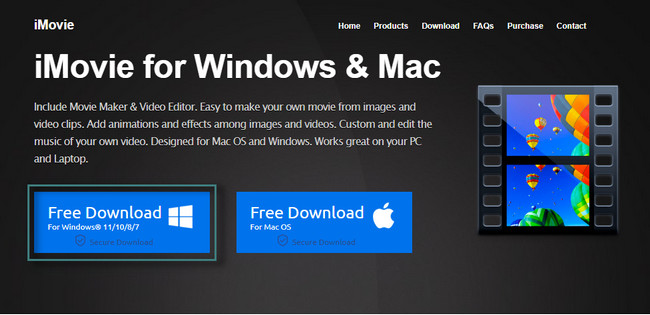
Vaihe 2Lataa video, jota haluat kiertää. Voit tehdä sen napsauttamalla Tuo kuvia ja videoita painiketta.
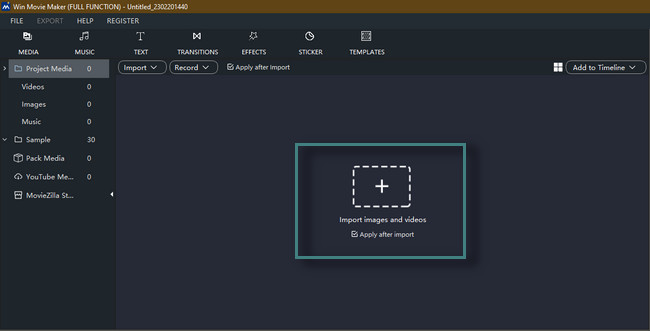
Vaihe 3Kun olet ladannut videon, näet työkalun monia ominaisuuksia. Paikanna sen jälkeen Kierrä -painiketta pääliittymän keskellä. Pyöritä sitä mieltymystesi mukaan. Napsauta myöhemmin Vie -painiketta tallentaaksesi videon tietokoneellesi.
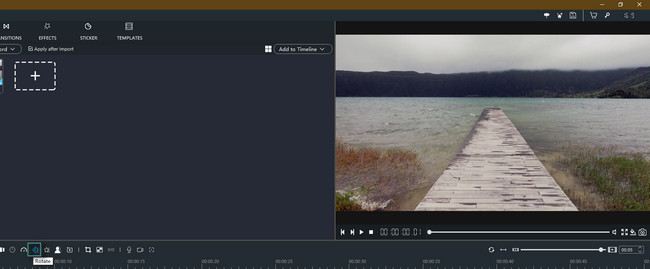
Osa 3. Videon kääntäminen Windowsissa VLC:n avulla
Useimmat ihmiset haluavat oppia kiertämään videota Windows Media Playerissa. Valitettavasti et voi käyttää työkalua videoiden kääntämiseen. Onneksi voit käyttää toista Windowsin mediasoitinta videoiden kiertämiseen.
VLC voi auttaa sinua tässä. Se on ainoa mediasoitin, joka voi kiertää videoitasi. Tämän ohjelmiston hyvä puoli on, että siinä on suosittuja koodekkeja. Se pystyy toistamaan ja purkamaan mediamuotoja. Kuitenkin, kun käytät ohjelmistoa, kohtaat erilaisia virheitä. Tässä tapauksessa voit myös kokea viivettä videosi käsittelyssä. Haluatko edelleen käyttää työkalua videoidesi kiertämiseen? Jatka eteenpäin.
Vaihe 1Käynnistä VLC-soitin tietokoneella ja toista sitten video, jota haluat kiertää.
Huomautus: Jos video on työpöydällä, napsauta videota hiiren kakkospainikkeella. Valitse sen jälkeen Avaa -painiketta kaikkien osioiden välillä. Avaa video myöhemmin VLC Media Playerilla.
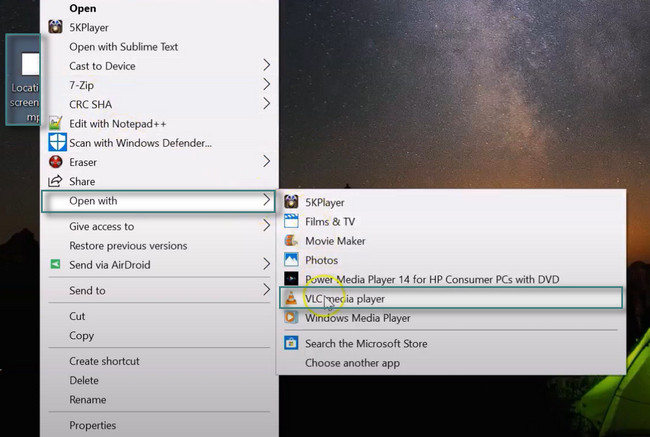
Vaihe 2Napsauta työkalun yläosassa Työkalut -painiketta. Valitse sen jälkeen Vaikutukset ja suodattimet painiketta.
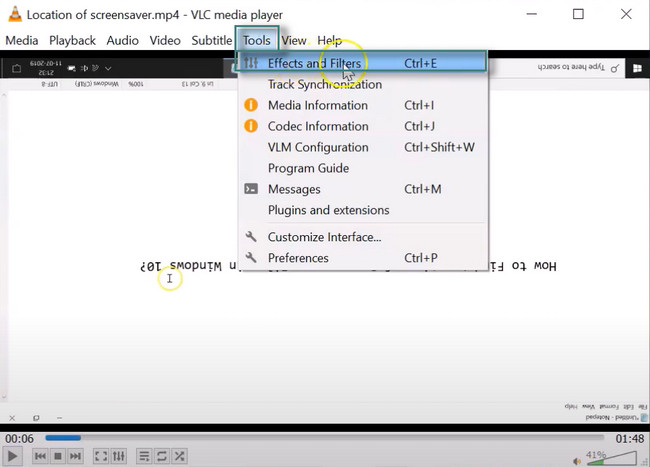
Vaihe 3Valitse Säädöt ja tehosteet -ikkunassa Video Effects. Valitse sen jälkeen Geometria painiketta sen alla. Valitse Muunna-painikkeen valintaruutu ja kierrä videota mieltymystesi mukaan. Klikkaa Säästä Tallenna muutokset.
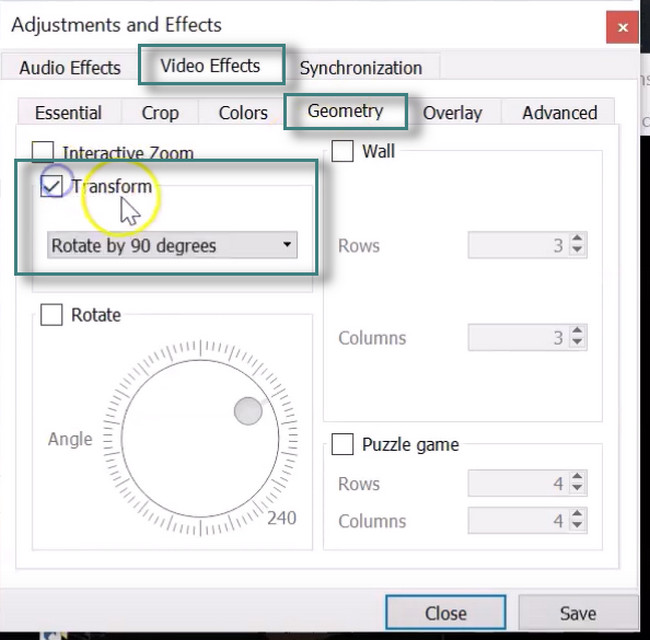
Osa 4. Videon kääntäminen Windows Onlinessa
Haluatko kiertää videotasi verkossa muutamassa sekunnissa? Clideo on online-työkalu, jota voit hyödyntää. Siinä on korkea salausaste. Tässä tapauksessa alusta suojaa lataamasi videon. Se varmistaa, että olet ainoa, joka voi käyttää sitä. Online-työkalun käytön hyvä puoli on, että voit kiertää videota suoraan selaimessasi. Nopea Internet-yhteys olisi kuitenkin parasta prosessin nopeuttamiseksi. Jos sinulla ei ole Internet-yhteyttä, et voi käyttää työkalua. Jos olet valmis käyttämään tätä alustaa, lue alla oleva opas videon kääntämiseksi. Jatka eteenpäin.
Vaihe 1Etsi Clideo tietokoneellasi. Kun olet löytänyt sen koko verkkosivuston, napsauta Valitse tiedosto pääkäyttöliittymässä ja lataa video, jota haluat kiertää.
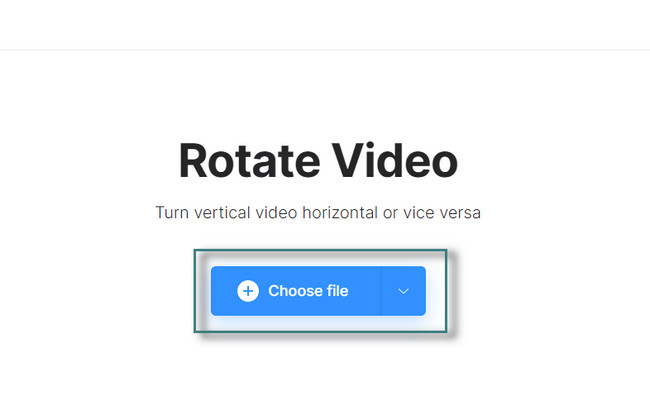
Vaihe 2Työkalun oikealla puolella näet Pyöritä-kuvakkeen, jota voit käyttää. Napsauta videollesi haluamaasi kiertoa. Kun olet tyytyväinen tulokseen, valitse Vie -kuvaketta tallentaaksesi videon tietokoneelle.
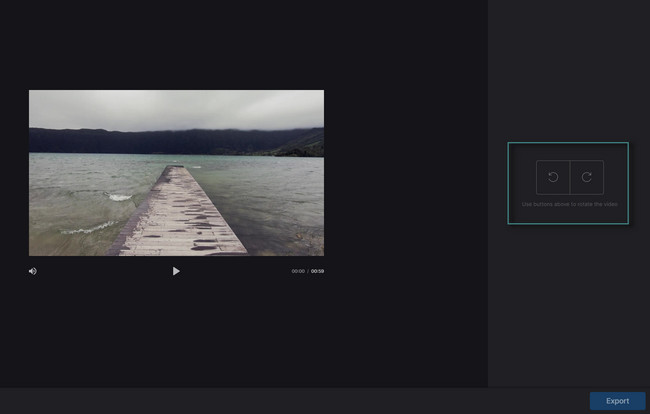
Video Converter Ultimate on paras video- ja äänenmuunnosohjelmisto, joka voi muuntaa MPG / MPEG MP4: ksi nopealla nopeudella ja korkealaatuisella kuvan / äänenlaadulla.
- Muunna mikä tahansa video / ääni, kuten MPG, MP4, MOV, AVI, FLV, MP3 jne.
- Tukee 1080p / 720p HD- ja 4K UHD-videomuunnosta.
- Tehokkaat muokkaustoiminnot, kuten leikkaaminen, rajaaminen, kääntäminen, tehosteet, parannukset, 3D ja muut.
Osa 5. Usein kysyttyä videon kääntämisestä Windowsissa
Voiko videon suuntaa muuttaa Facebookissa?
Kyllä, voit muuttaa videon suuntaa Facebookissa. Sinun tarvitsee vain kirjautua sisään tilillesi. Etsi sen jälkeen ladattu Facebook-video. Klikkaa Vaihtoehdot -painiketta ja valitse Kierrä vasemmalle tai käännä oikealle painiketta.
Miksi Instagram-videot eivät pyöri?
Ongelma ei ole matkapuhelimessa, kannettavassa tietokoneessa tai tietokoneessa. Se johtuu ohjelmiston suunnittelusta, koska Instagram ei tue automaattista kiertovaihtoehtoa.
FoneLab Video Converter Ultimate on paras muiden joukossa. Lisäksi voit käyttää sitä videoiden kiertämiseen. Voit löytää tästä työkalusta monia muita ominaisuuksia. Lataa se nyt!
Video Converter Ultimate on paras video- ja äänenmuunnosohjelmisto, joka voi muuntaa MPG / MPEG MP4: ksi nopealla nopeudella ja korkealaatuisella kuvan / äänenlaadulla.
- Muunna mikä tahansa video / ääni, kuten MPG, MP4, MOV, AVI, FLV, MP3 jne.
- Tukee 1080p / 720p HD- ja 4K UHD-videomuunnosta.
- Tehokkaat muokkaustoiminnot, kuten leikkaaminen, rajaaminen, kääntäminen, tehosteet, parannukset, 3D ja muut.
